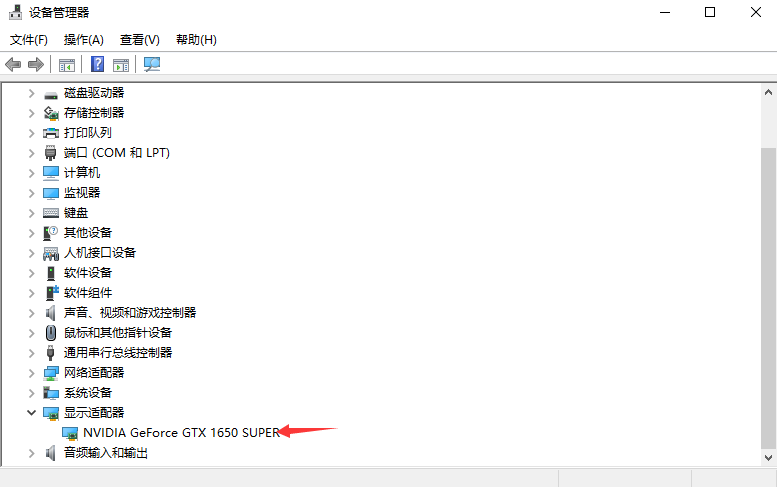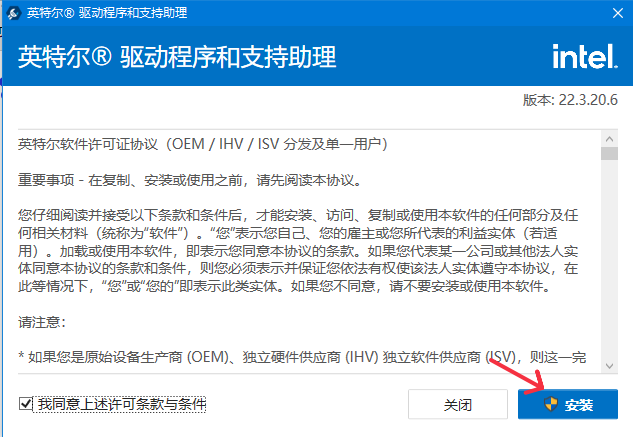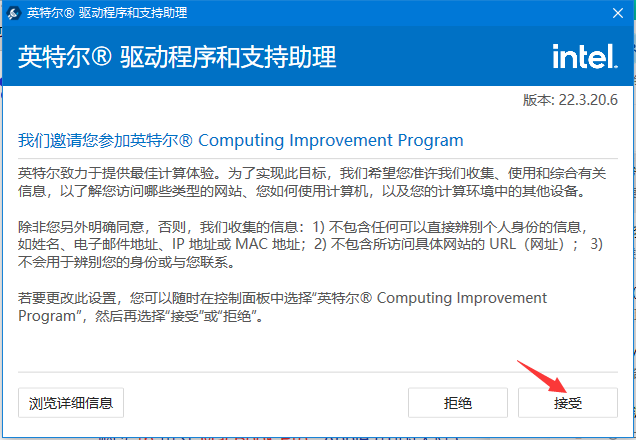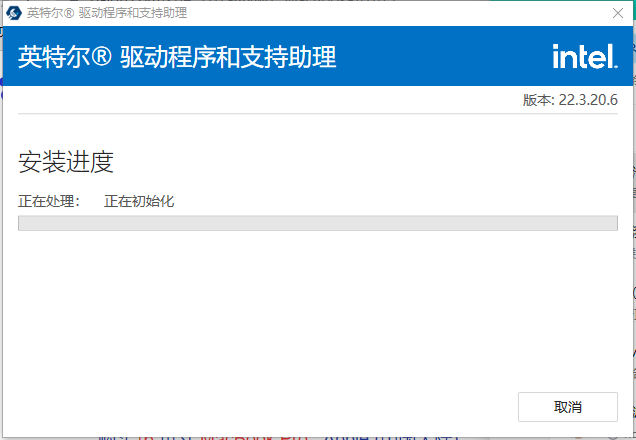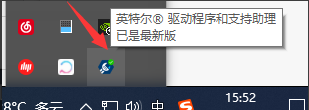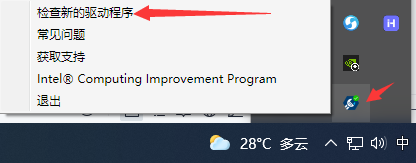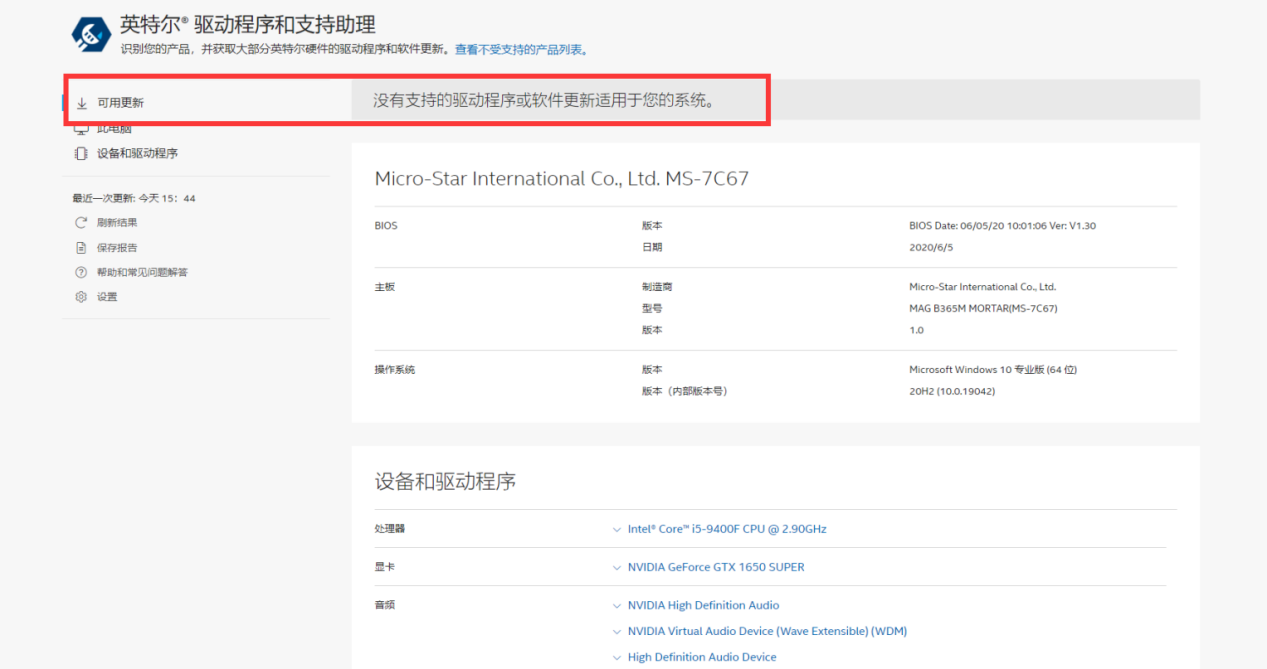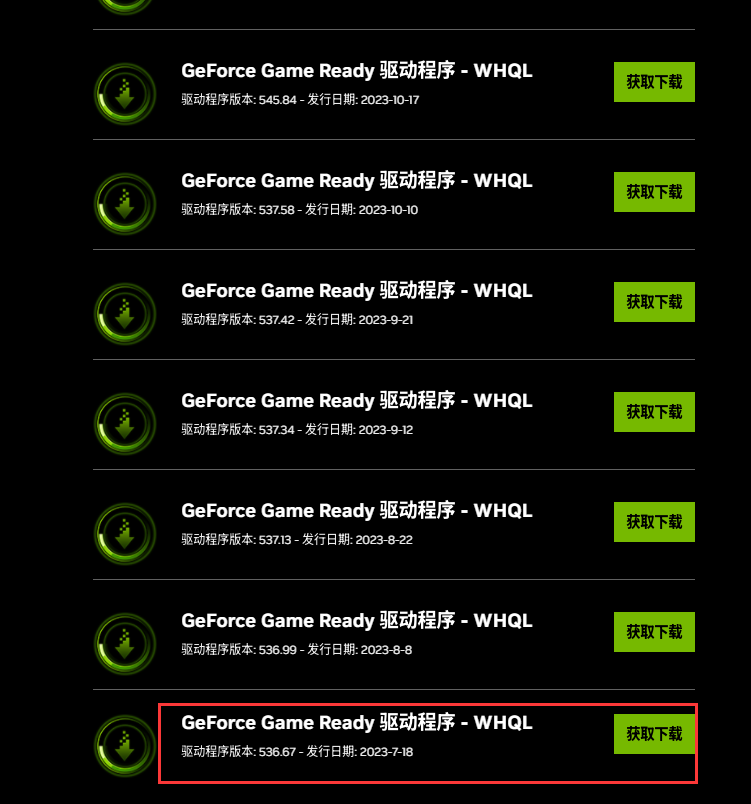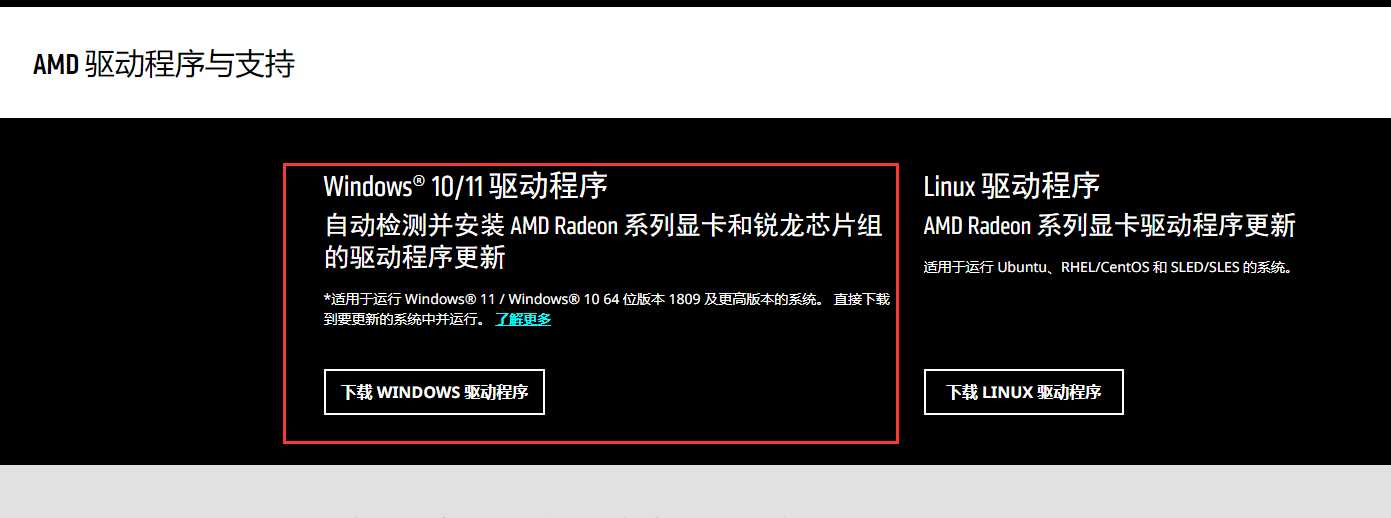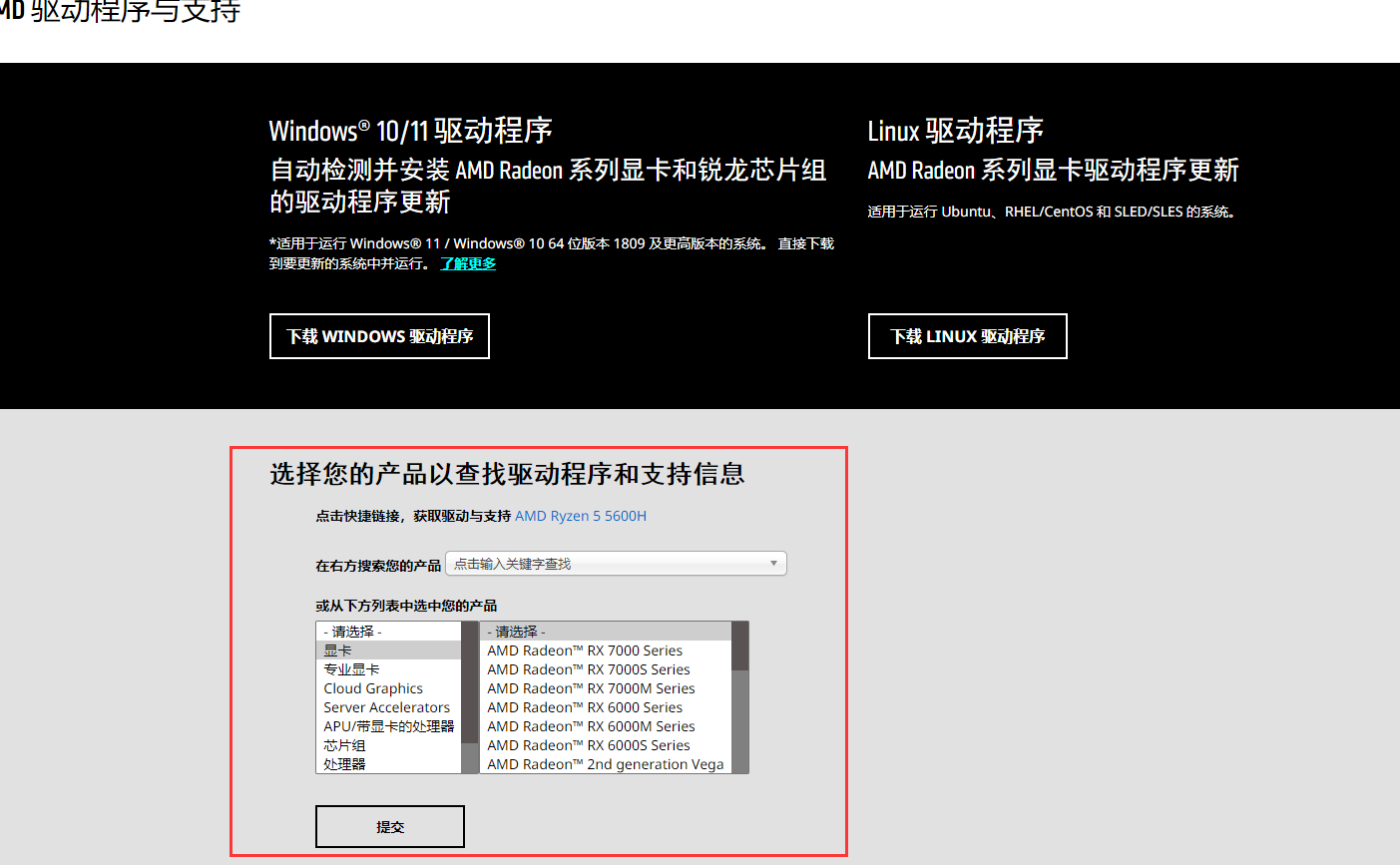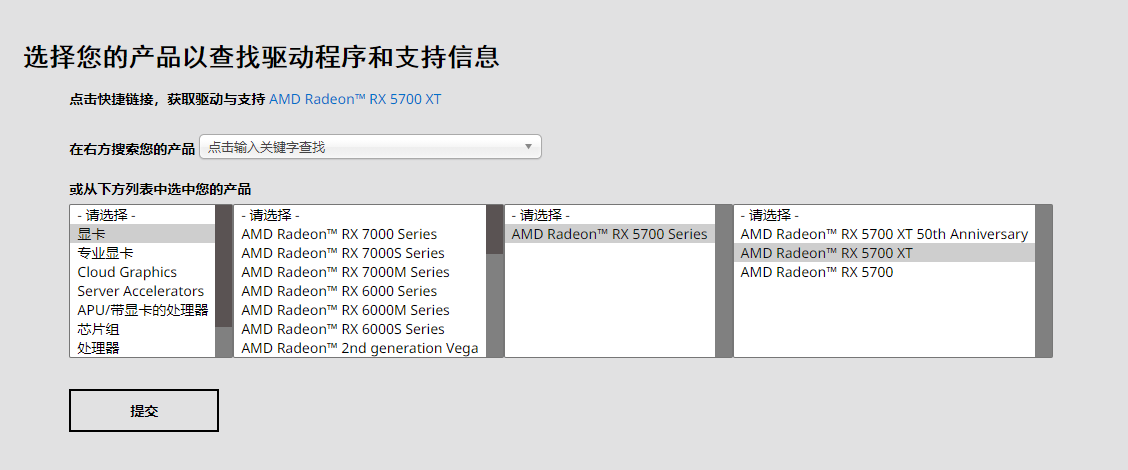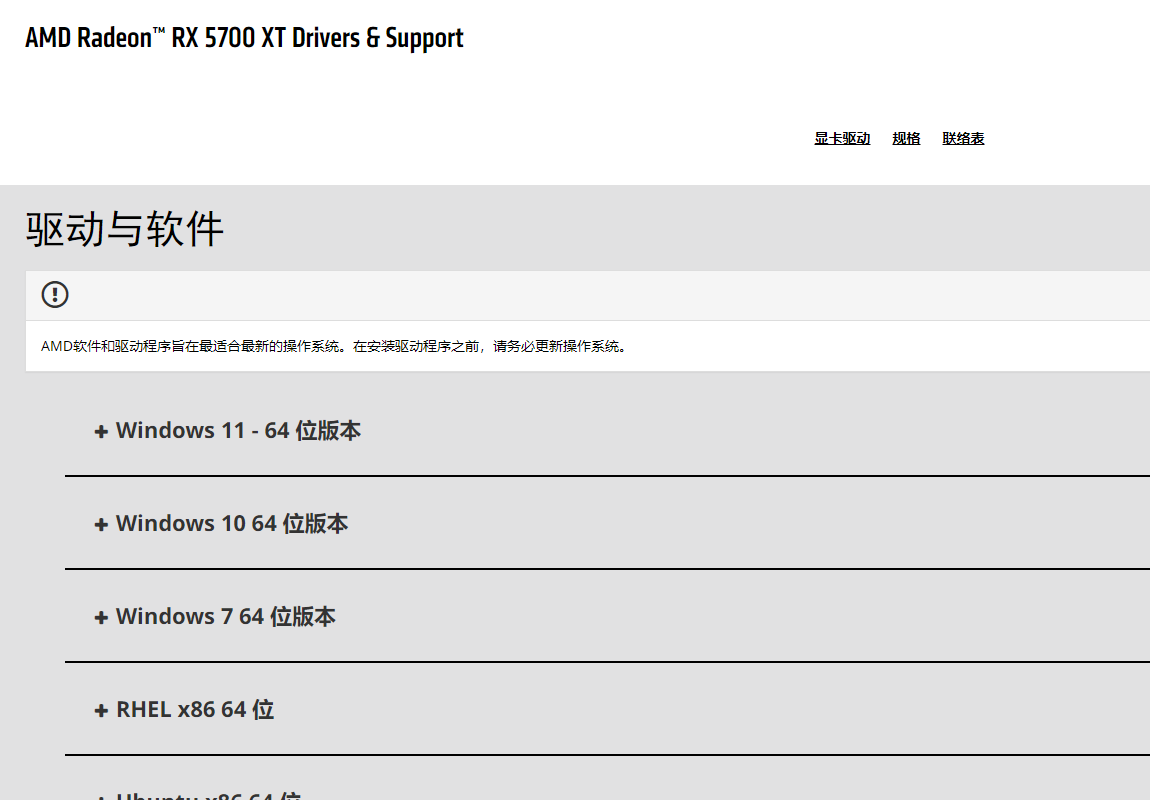《光遇》更新后显示不全怎么办? |
您所在的位置:网站首页 › mumu模拟器下不了光遇 › 《光遇》更新后显示不全怎么办? |
《光遇》更新后显示不全怎么办?
|
近期,我们接到部分用户,在MuMu模拟器12内更新了《光遇》后,可能会遇到画面显示不全的渲染异常问题,遇到这类情况的用户,可参考以下步骤操作更新显卡驱动:
若您不确定自己显卡型号,可以点击Win键(键盘左下角Ctrl与Alt按键中间)+X,再点击显示适配器,查看“显示适配器”内的显卡名称,如下图:
查询到相应的显卡型号之后,可参考下述步骤,前往对应显卡官网获取显卡驱动进行更新操作。
【目录】 1、Intel显卡用户 2、NVIDIA显卡用户 3、AMD显卡用户
1、Intel显卡用户更新方法 Intel显卡用户需要到英伟达官网内下载驱动并进行安装 下载安装步骤如下: 第一步,前往英特尔官网下载驱动 Intel:http://www.intel.cn/content/www/cn/zh/support/detect.html
第二步,打开下载好的安装包,会弹出如下界面,点击安装;
第三步,点击接受;
之后,安装完成后会提示需要重启电脑才能使该程序生效;
第四步,重启电脑之后,在电脑屏幕下方的任务栏内找到类似的图标;
第五步,鼠标右键点击图标,点击检查新的驱动程序;
第六步,点击检查新的驱动程序后,电脑会弹出如下界面的窗口,在里面可以看到是否有可用于当前电脑系统更新的驱动。
请注意:英特尔集成显卡驱动版本必需要在30.0.101.1191以上版本才可正常显示。如上述方法无法更新最新版本,可通过以下链接查询当前所使用的CPU所对应的集成显卡版本>>点击查看
2、NVIDIA显卡用户更新驱动办法 NVIDIA官网:https://www.nvidia.cn/geforce/drivers/ 驱动下载步骤: 第一步,根据电脑显卡型号进行搜索;
第二步,鼠标滑轮滑动网页页面,在驱动程序搜索结果中找到下图页面,点击获取下载,如下图中红框或更高的版本。
第三步,下载完成后,运行驱动程序安装包,安装完成后重启电脑即可正常运行游戏。 若未成功,将显卡禁用后再启动即可。 如果您更新后启动模拟器提示不支持显卡驱动,这时需要更新核显驱动,比如AMD CPU的用户需要更新AMD的显卡驱动,Intel CPU的用户需要更新Intel的显卡驱动,更新方法如下所示。
3、AMD显卡用户更新驱动办法 AMD显卡需要到AMD驱动官网获取最新版本进行更新。 AMD显卡驱动官网:https://www.amd.com/zh-hans/support 下载步骤: 在AMD显卡驱动官网页面点击下载WINDOWS驱动程序进行AMD显卡驱动自动更新;
若上述步骤无法自动更新AMD显卡驱动,则在AMD显卡驱动官网页面找到下图中红框的区域,根据电脑的配置进行显卡型号筛选,筛选完毕之后点击提交;
提交完成后,页面会跳转到获取对应系统版本的选项,选择与电脑系统版本相符合的版本获取下载即可。
|
【本文地址】
今日新闻 |
推荐新闻 |